Не буду оригинальным, если скажу, что постоянное стремление Microsoft сделать свою ОС более безопасной создает пропорциональное количество проблем для рядовых пользователей. Так, в Windows 10 при установке (запуске) некоторых совершенно легальных программ появляется окошко с предупреждением "Это приложение было заблокировано в целях защиты" (вариант: "Этот издатель был заблокирован и его программы не будут запускаться на компьютере"). Причем заблокированное ПО не устанавливается и не запускается даже с правами администратора. Причина такого поведения системы заключается в механизмах Контроля учетных записей (UAC), блокирующих приложения с просроченной или отозванной цифровой подписью. Ниже вы найдете два простых способа как обойти данный запрет, т.е. разблокировать программу, заблокированную системой в целях защиты.
Отключение UAC в Windows 10
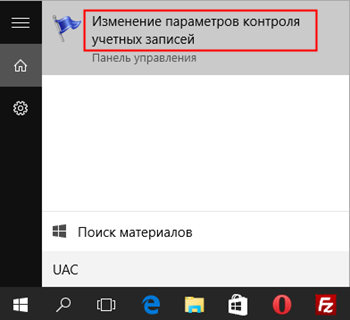
Отключаем UAC через Панель управления. Самый быстрый, без редакции реестра вручную, способ отключения Контроля учетных записей (User Account Control) такой: откройте поисковое окно рядом с меню "Пуск" и наберите UAC → в результатах поиска кликните на "Изменение параметров контроля учетных записей" (скриншот) → чтобы полностью отключить UAC в Windows 10, в открывшемся разделе Панели управления "Параметры управления учетными записями пользователей" передвиньте ползунок в крайнее нижнее положение "Никогда не уведомлять" → "ОК" (скриншот ниже).
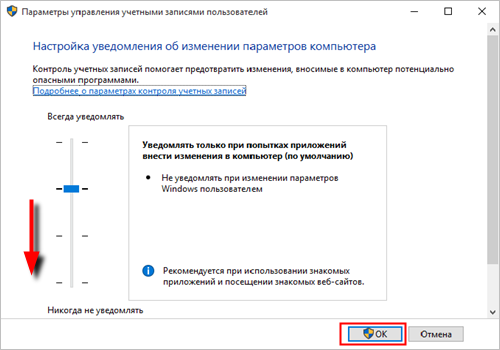
Отключаем UAC через окно "Выполнить". Посредством комбинации клавиш "Win + R" вызовите диалоговое окно "Выполнить" и введите (скопируйте) команду UserAccountControlSettings → "ОК" → передвиньте ползунок в крайнее нижнее положение "Никогда не уведомлять" → "ОК".
После успешной инсталляции разблокированного ПО не забудьте вернуть UAC на стандартные настройки!
Удаление цифровой подписи программы
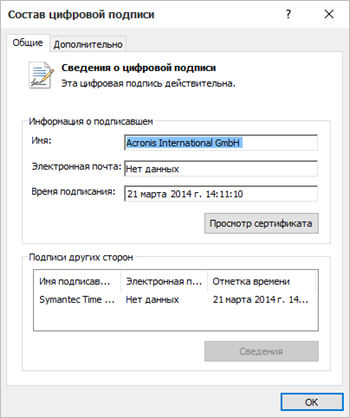
Посмотреть состав цифровой подписи можно в свойствах файла, переключившись на вкладку "Цифровые подписи", которая присутствует в свойствах большинства исполняемых файлов популярных приложений (скриншот). Если вы уверены в безопасности устанавливаемого (запускаемого) приложения, то есть смысл просто удалить встроенную цифровую подпись.

Силами Windows этого не сделать, потому предлагаю скачать бесплатную портативную утилиту FileUnsigner → методом Drag&Drop перетащите нужный EXE-файл на исполнимый файл из скачанного архива (скриншот) → проверьте, что вкладка "Цифровые подписи" исчезла.
Осталось только оценить результаты недолгих стараний, запустив разблокированную программу в среде Windows 10.
Дмитрий Евдокимов
www.TestSoft.su




























